Kako samodejno izpolniti datum ali zaporedje samo delovnih dni v Excelu?
V Excelu funkcijo samodejnega izpolnjevanja pogosto uporabljamo pri nas. Toda ali veste, da lahko s funkcijo samodejnega izpolnjevanja izpolnjujemo tudi datume ali samo delavnike, mesece ali leta? Ta vadnica vam bo pokazala način samodejnega izpolnjevanja datumov ali samo delovne dni / mesece / leta v Excelu.
Serija samodejnega izpolnjevanja datumov ali delovnih dni / mesecev / let v Excelu
 Serija samodejnega izpolnjevanja datumov ali delovnih dni / mesecev / let v Excelu
Serija samodejnega izpolnjevanja datumov ali delovnih dni / mesecev / let v Excelu
Serija datumov samodejnega izpolnjevanja
1. Če želite zapolniti serijo datumov, najprej izberite obseg, ki ga želite zapolniti, in nato z desno miškino tipko izberite Oblikuj celice. Oglejte si posnetek zaslona:
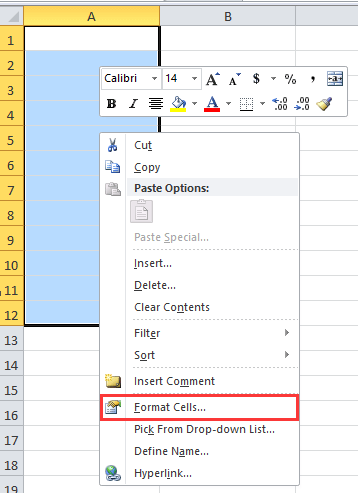
2. V Ljubljani Oblikuj celice dialog, kliknite Število in kliknite Datum iz Kategorija , nato na seznamu izberite vrsto datuma, ki ga potrebujete tip seznam. Oglejte si posnetek zaslona:

3. klik OK za zapiranje pogovornega okna. Nato v prvo celico izbranega obsega vnesite datum začetka, ki ga potrebujete. Oglejte si posnetek zaslona:

4. Nato povlecite ročico za samodejno izpolnjevanje v obseg, ki ste ga formatirali v zgornjih korakih, in izpolnite vrsto datumov. Oglejte si posnetek zaslona:
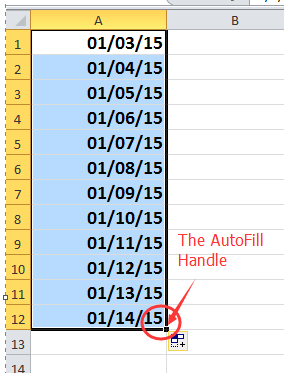
Nasvet: Če lahko privzeti slog datuma ustreza vašim potrebam, samo preskočite 1. in 2. korak in začnite postopek od 3. koraka.
Samodejno izpolnite samo v delovnih dneh
1. Najprej morate izbrati obseg, ki ga želite zapolniti v delovnih dneh, in nato z desno miškino tipko izberite Oblikuj celice, nato formatirajte celice kot vrsto datuma, ki jo želite v Oblikuj celice dialog.
2. V prvo celico izbranega obsega in vanj vnesite začetni delovni dan. Oglejte si posnetek zaslona:
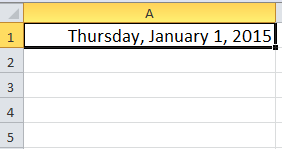
3. Povlecite ročico za samodejno izpolnjevanje v obseg, ki ste ga formatirali v zgornjih korakih. Oglejte si posnetek zaslona:

4. Nato kliknite Domov > Izpolnite > Serija, in v Serija pogovorno okno, preverite Stolpec, Datum in Delovni dan opcije. Oglejte si posnetke zaslona:

5. klik OK. Potem lahko vidite, da so v celice zapolnjeni le delavniki.

Nasvet:
1. Če želite datume vpisati vodoravno, označite Vrstice in Serija dialog.
2. V celice lahko tudi izpolnite le mesece ali leta s preverjanjem Mesecev or let možnost v pogovornem oknu serije.
Samo mesec za samodejno izpolnjevanje Samo leta izpolnjevanja


3. Uporabite lahko tudi Možnost izpolnjevanja , da izberete datum, ki ga želite izpolniti. Oglejte si posnetek zaslona:

Relativni članki:
Najboljša pisarniška orodja za produktivnost
Napolnite svoje Excelove spretnosti s Kutools za Excel in izkusite učinkovitost kot še nikoli prej. Kutools za Excel ponuja več kot 300 naprednih funkcij za povečanje produktivnosti in prihranek časa. Kliknite tukaj, če želite pridobiti funkcijo, ki jo najbolj potrebujete...

Kartica Office prinaša vmesnik z zavihki v Office in poenostavi vaše delo
- Omogočite urejanje in branje z zavihki v Wordu, Excelu, PowerPointu, Publisher, Access, Visio in Project.
- Odprite in ustvarite več dokumentov v novih zavihkih istega okna in ne v novih oknih.
- Poveča vašo produktivnost za 50%in vsak dan zmanjša na stotine klikov miške za vas!
